Szenario: Videokonferenz
Auch Videokonferenzen können mit raum]für[raum einfach und schnell organisiert und gebucht werden. Klicken Sie zunächst auf das entsprechende Szenario. Anschließend wählen Sie die Standorte, an denen Ihre Videokonferenz stattfinden soll. Die Darstellung der Standorte bzw. Raumgruppen unterscheidet sich je nach Konfiguration des Szenarios und kann entweder grafisch erfolgen (wie hier im Beispiel) oder wie gewohnt über eine Liste der verfügbaren Raumgruppen, die mit Checkboxen aktiviert werden können.
Es werden alle für Sie verfügbaren Standorte angezeigt, die Videokonferenzräume enthalten. Wählen Sie die Standorte, die Sie für Ihre Veranstaltung benötigen, auf der Karte mit einem Klick aus. Diese werden dann unten in der Auswahlleiste angezeigt.
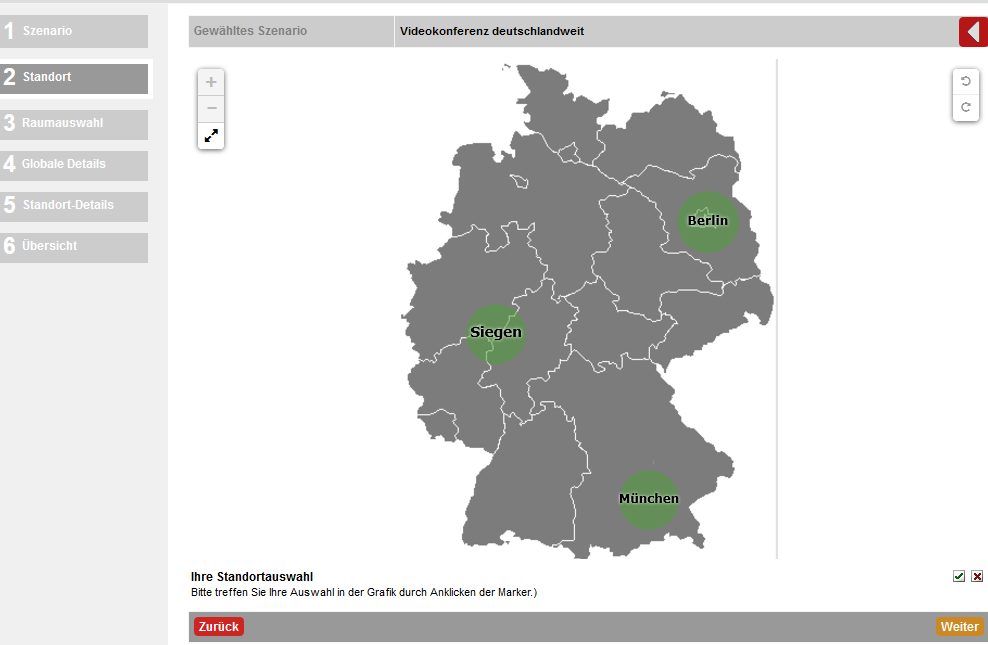

Klicken Sie auf „Weiter".
Wählen Sie Datum und Uhrzeit für Ihre Videokonferenz. Sie sehen nun eine Übersicht über alle zur gewählten Zeit verfügbaren Räume an den gewünschten Standorten. Wählen Sie die passenden Räume mit einem Klick in die Checkbox. Im Mouseover der einzelnen Räume können Sie sich die Raumdetails anzeigen lassen, um sich beispielsweise über verfügbare Ressourcen, mögliche Sitzordnungen, Raumbeschreibung oder am Raum hinterlegte Webressourcen zu informieren.
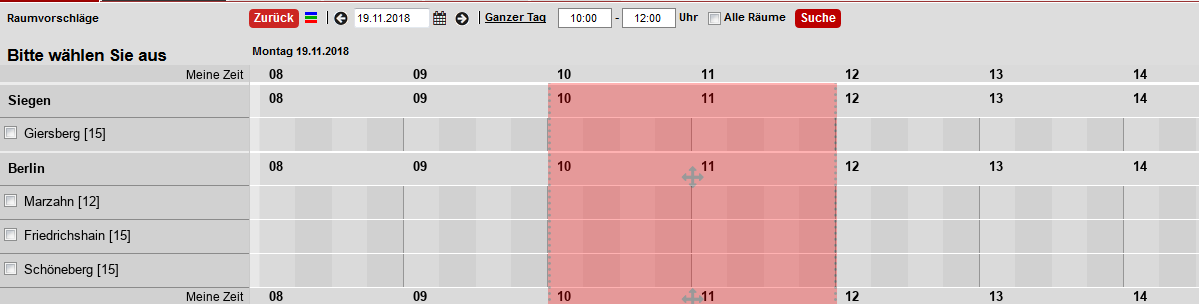
Zeitzonen
Die Räume sind nun markiert und in einer Art Warenkorb (Pop-up Fenster) abgelegt. So können beliebig viele Räume zu einer Videokonferenz hinzugefügt werden. Ein Raum kann wieder deaktiviert werden, indem die Checkbox nochmals angeklickt oder das Löschen-Icon im Warenkorb betätigt wird. Ein Klick auf „Weiter" führt Sie zu den globalen Details der Buchung.
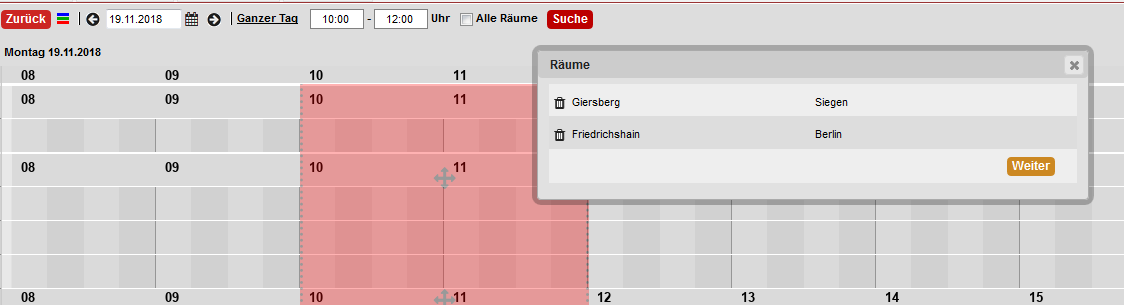
Auf dieser Seite werden die bereits getätigten Eingaben nochmals angezeigt und Sie können festlegen, ob es sich bei der Buchung um einen Serientermin handelt. Klicken Sie dazu einfach auf den Button „Serientermin". Wie bei der regulären Raumbuchung stehen 3 Serienmuster zur Auswahl: das Meeting kann täglich, wöchentlich oder monatlich wiederholt werden.
Weiterhin sind in diesem Schritt Angaben wie „Anlass" und „Veranstaltet von" für die Buchung erforderlich. Zusätzlich können Sie - je nach Konfiguration des Szenarios - eine Veranstaltungsart wählen, den Termin als vertraulich markieren, „ActivePresence" aktivieren oder externe Standorte angeben, die eine automatische E-Mail-Einladung erhalten sollen.
Der Button „Weiter" öffnet die nächste Seite im Buchungsdialog.
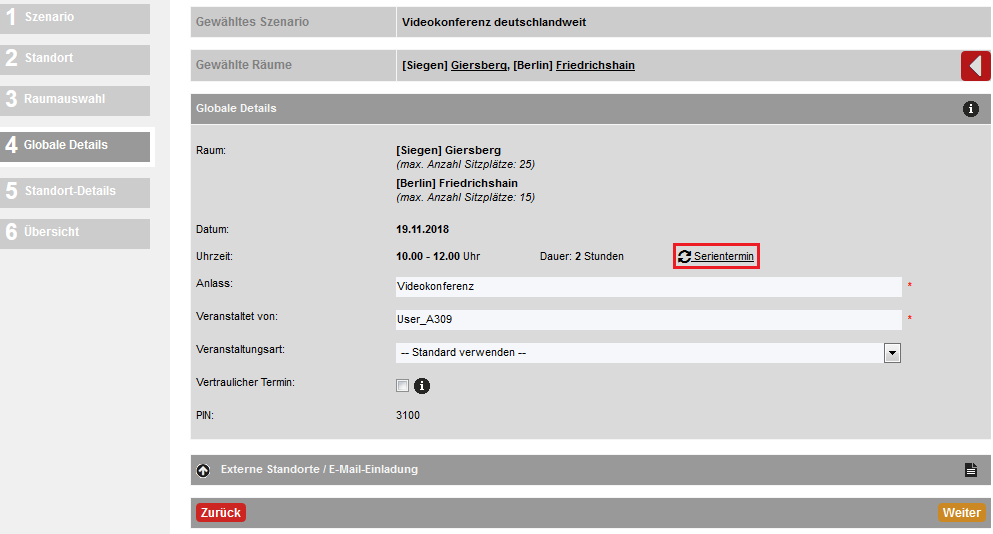
Je nach Konfiguration des Szenarios gelangen Sie nach der Eingabe der globalen Details direkt zur Übersicht, unter welcher Sie die Buchung abschließen können.
Ist das Szenario hingegen so konfiguriert, dass Sie standortbezogene Details eintragen können, gelangen Sie zur nachfolgenden Ansicht.
Hier werden die individuellen Daten der Videokonferenz für die Standorte eingetragen.
Sie können jeweils die Anzahl der Teilnehmenden sowie Bewirtungsart und -typ, wenn Sie mit SAP arbeiten, eingeben. Weiterhin ist die Angabe eines Auftrags und/oder einer Kostenstelle für die Buchung erforderlich. Zusätzlich können Ressourcen gebucht werden, die in den Räumen verfügbar sind. Die verantwortlichen Dienstleister werden über Ihre Anforderungen informiert. Sind am ersten Standort die gewünschten Ressourcen ausgewählt, öffnet sich mit einem Klick auf „Weiter" die gleiche Maske für die anderen ausgewählten Standorte. Auch dort können Sie die standortbezogenen Details sowie Ressourcen eintragen.
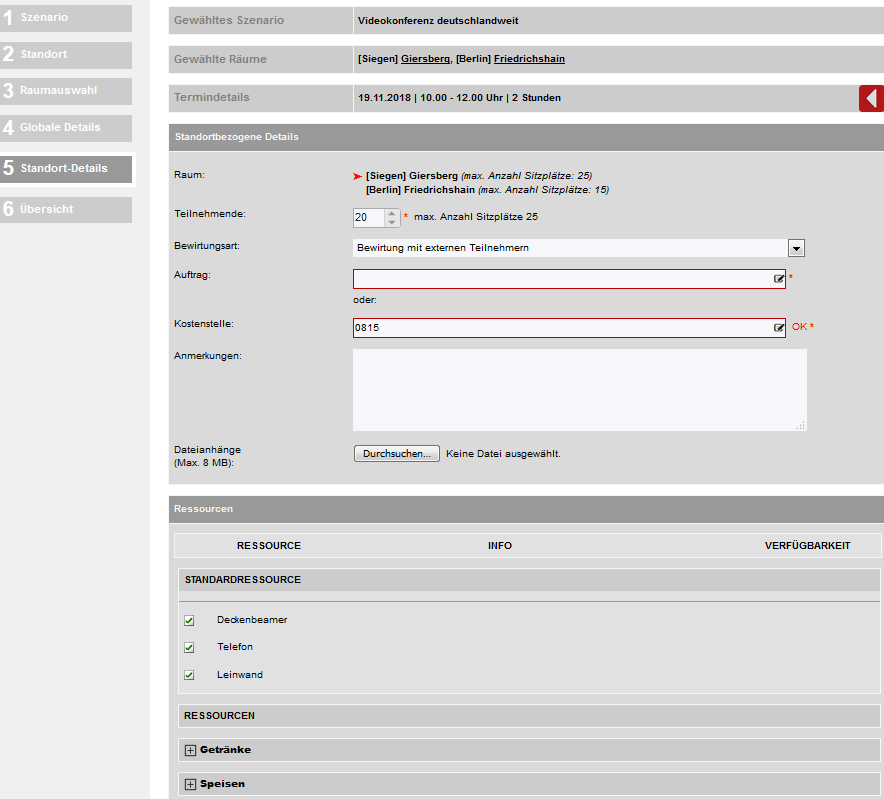
Es besteht zusätzlich die Möglichkeit, eine Bestuhlungsform für jeden Raum zu wählen, wenn das Szenario entsprechend konfiguriert wurde.
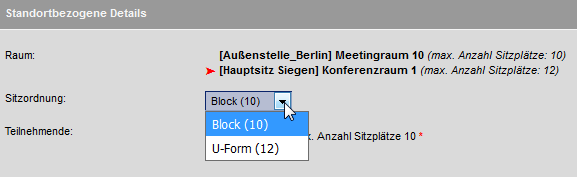
Je nach Konfiguration Ihres Unternehmens gelangen Sie nun zu einer Übersicht, mit allen von Ihnen vorab getroffenen Einstellungen und, falls dies so eingestellt wurde, einer Kostenübersicht. Sie haben bis zum letzten Schritt der Buchung jederzeit die Möglichkeit, mit einem Klick auf „Zurück" Parameter der Buchung zu ändern.
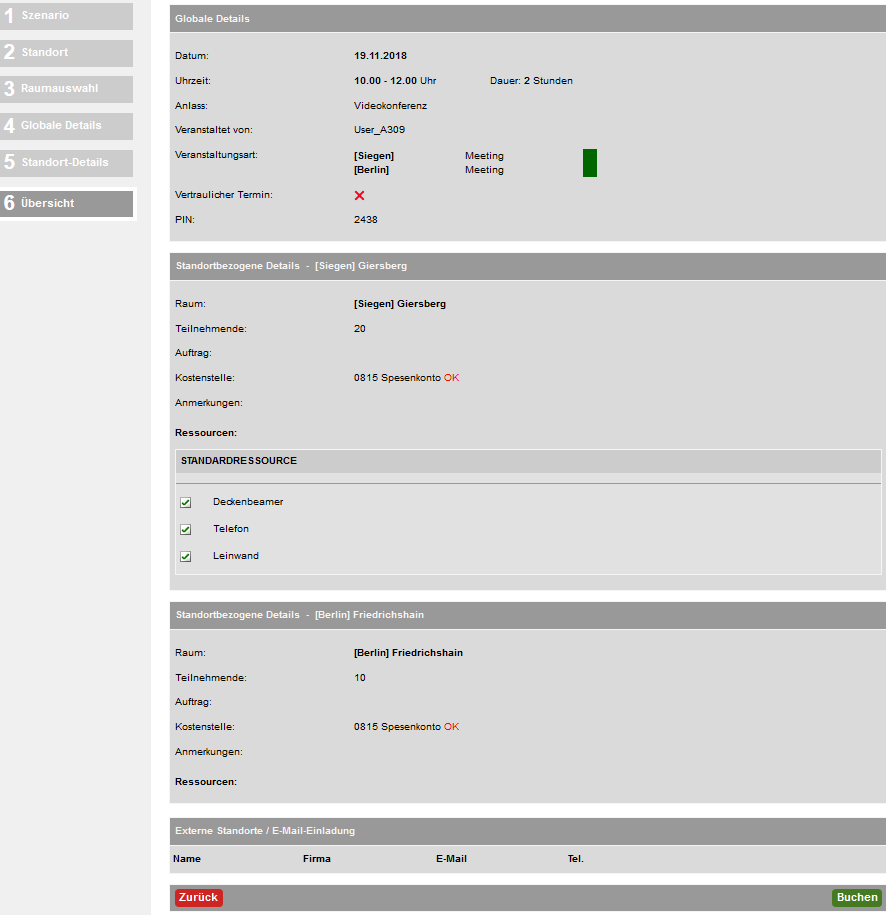
Mit „Buchen" schließen Sie die Buchung der Videokonferenz ab. Das System springt zurück zum Buchungsassistenten.
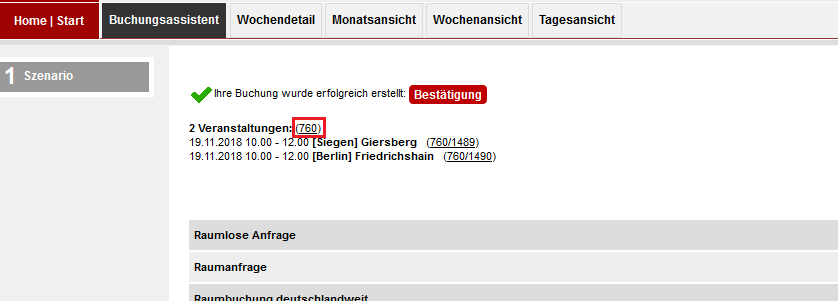
Ihr Raum wurde nun gebucht (bzw. angefragt). Mit einem Klick auf „Bestätigung" werden die Veranstaltungsdaten Ihrer Buchung in einem PDF zusammengefasst. Mit einem Klick auf die Veranstaltungsnummer (rote Markierung), können Sie direkt in die Bearbeitungsmaske Ihres Termins springen.
Der Termin erscheint nun auch in der Tages-, Wochen- und Monatsansicht.